随着信息技术的快速发展,电脑已经成为了我们生活中不可或缺的一部分。无论是工作还是娱乐,各种应用程序都极大地丰富了我们的使用体验。然而,在安装或运行某些软件时,有时会遇到“此应用无法在你的电脑上运行”的提示,这无疑给用户带来了不小的困扰。那么,当我们面对这样的问题时,该如何解决呢?

一、检查系统兼容性
首先,确保你的操作系统与应用程序兼容是最基本的步骤。例如,某些程序仅支持Windows 10及以上版本,而一些旧版的应用则可能不适用于最新的操作系统。你可以通过访问该应用的官方网站或阅读其说明文档来获取所需的操作系统版本信息。此外,对于那些标有64位或32位标签的应用,也请确认你的电脑是否满足相应的硬件架构要求。
二、更新操作系统和驱动程序
1、更新操作系统:如果应用程序的官方说明中明确指出需要特定版本的操作系统,那么更新你的操作系统可能是必要的。Windows系统的更新通常可以通过“设置”中的“更新和安全”选项来进行。
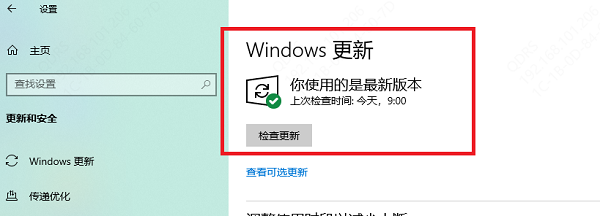
2、更新驱动程序:有时,软件无法运行是因为缺少必要的系统组件或驱动程序。你可以通过“驱动人生”等工具来检测并更新驱动程序。

 好评率97%
好评率97%  下载次数:5373527
下载次数:5373527 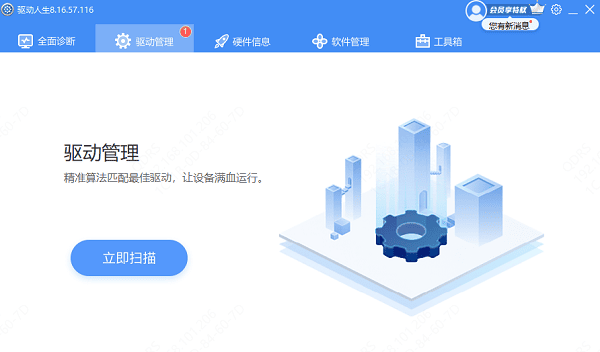
3、安装必要的组件:有的应用程序运行需要特定的环境或库文件,如.NET Framework、Java环境等。如果缺少这些依赖项,则可能导致应用无法启动。星空运行库修复大师会自动扫描您的系统中缺少哪些 .NET Framework 版本,并及时进行修复。

 好评率97%
好评率97%  下载次数:4872972
下载次数:4872972 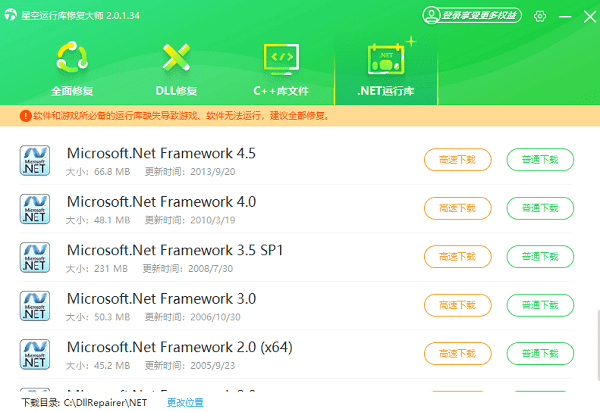
三、检查硬件要求
有些应用程序对计算机的硬件配置有一定要求,比如内存大小、处理器速度等。如果你的电脑硬件达不到这些最低要求,那么可能就无法顺利运行该应用。这时,考虑升级硬件(如增加RAM或更换更强大的CPU)或寻找一个对硬件要求更低的替代应用。
四、重新安装或修复安装
有时候,即使系统和硬件都符合要求,但由于安装过程中的一些小错误,也可能导致应用无法正常启动。在这种情况下,尝试卸载后再重新安装是一个不错的选择。如果该应用提供了修复安装的功能,也可以尝试使用这一功能来解决问题。
五、关闭或调整杀毒软件设置
杀毒软件有时会将某些软件误判为病毒或恶意软件,从而阻止其运行。你可以尝试暂时关闭杀毒软件,然后再次运行应用程序。如果软件能够正常运行,说明杀毒软件可能将其误判。此时,你可以将软件添加到杀毒软件的信任列表中。
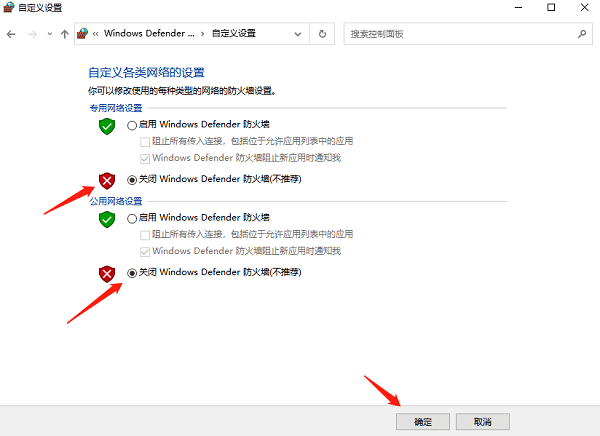
六、管理员权限运行
某些应用程序需要管理员权限才能运行。右键点击应用程序图标,选择“以管理员身份运行”,可以尝试解决部分权限不足引起的问题。
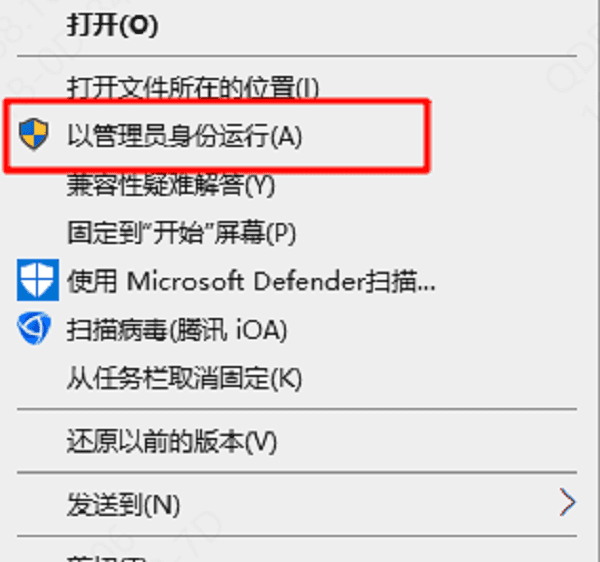
以上就是电脑显示此应用无法在你的电脑上运行怎么办的解决方法,希望对你有帮助。如果遇到网卡、显卡、蓝牙、声卡等驱动的相关问题都可以下载“驱动人生”进行检测修复,同时它还支持驱动下载、驱动安装、驱动备份等等,可以灵活的安装驱动。

 好评率97%
好评率97%  下载次数:5373527
下载次数:5373527 


